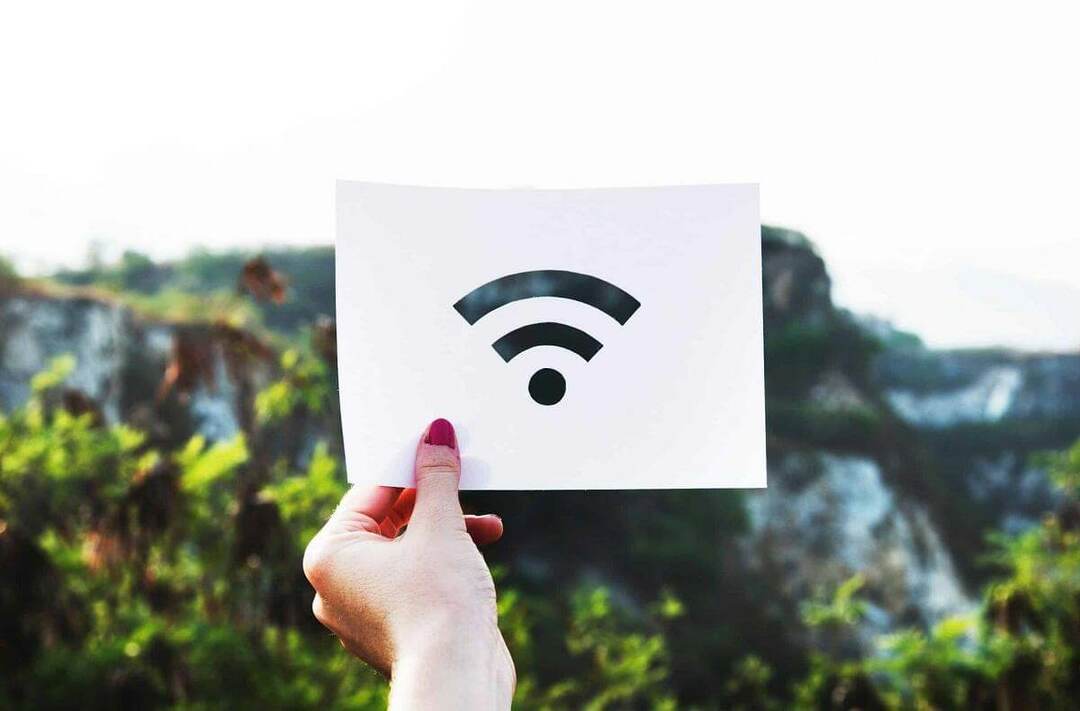Ta programska oprema bo zagotovila, da bodo vaši gonilniki delovali in vas tako varovala pred pogostimi napakami računalnika in okvaro strojne opreme. Preverite vse svoje voznike zdaj v treh preprostih korakih:
- Prenesite DriverFix (preverjena datoteka za prenos).
- Kliknite Zaženite optično branje najti vse problematične gonilnike.
- Kliknite Posodobi gonilnike da dobite nove različice in se izognete sistemskim okvaram.
- DriverFix je prenesel 0 bralci ta mesec.
4 metode za odpravljanje napak 0xc004e016 / 0xc004c003
- Zaženite nekaj ukazov ukaznega poziva
- Spremenite ključ izdelka z ukazom slui.exe
- Poskusite še enkrat nadgraditi na Windows 10
- Bodi potrpežljiv
Ko želite, se lahko zgodi veliko napak aktivirajte svoj operacijski sistem Windows 10 ali spremenite ključ izdelka. V zadnjem času nekateri uporabniki poročajo, da se soočajo s kodami napak 0xc004e016 in 0xc004c003, ko poskušajo aktivirati svojo kopijo sistema Windows 10.
V tem priročniku sem zbral nekaj rešitev, ki vam bodo pomagale odpraviti to težavo.

Najprej morate biti prepričani, da uporabljate ključ izdelka, ki ni bil uporabljen v drugem računalniku. Kajti, če poskusite ključ izdelka ‘ponovno uporabiti’, ni možnosti, da bo deloval, ne glede na vse.
Če pa uporabljate verodostojni ključ izdelka, vendar še vedno prejemate napake 0xc004e016 ali 0xc004c003, lahko preizkusite nekaj naslednjih rešitev.
Koraki za odpravljanje napak v sistemu Windows 10 0xc004e016 / 0xc004c003
1. rešitev - zaženite nekaj ukazov ukaznega poziva
Prva rešitev, ki bi bila lahko v pomoč, če ne morete aktivirati sistema Windows 10 ali spremeniti ključa izdelka, je poskusiti popraviti stvari z ukaznim pozivom. Tukaj je točno tisto, kar morate storiti:
- Z desno miškino tipko kliknite gumb Start Menu in odprite Command Prompt (Admin)
- Vnesite naslednje ukaze in po vnosu vsakega pritisnite Enter:
- slmgr / upk
- slmgr.vbs / cpky
- slmgr / ckms
- slmgr.vbs / ckms
- slmgr / skms localhost
- Zaprite ukazni poziv in poskusite aktivirati sistem Windows 10 ali znova spremenite ključ izdelka.
- POVEZANE: Ne najdete ključa izdelka Windows 10, 8.1? Uporabite te rešitve
2. rešitev - Spremenite ključ izdelka z ukazom slui.exe
Slui.exe je vgrajen ukaz sistema Windows, ki uporabnikom omogoča spreminjanje ključa izdelka. Če imate težave z običajnim aktiviranjem, lahko preizkusite to metodo. Za aktiviranje sistema Windows 10 ali spreminjanje ključa izdelka z ukazom slui.exe morate storiti naslednje:
- Pojdite na Iskanje, vnesite slui.exe 3 in ga odprite
- Vnesite ključ izdelka in preverite, ali lahko zdaj aktivirate Windows
Če to ne deluje, lahko poskusite tudi z drugim ukazom slui.exe:
- Pojdite na Iskanje, vnesite slui.exe 4 in ga odprite
- Vnesite ključ izdelka in preverite, ali lahko zdaj aktivirate Windows.
- POVEZANE: Kako aktivirati sistem Windows 10, če zamenjate matično ploščo
3. rešitev - Poskusite znova nadgraditi na Windows 10
Ko nadgradite na Windows 10, se vaša licenca veže na vašo strojno opremo, včasih pa lahko pride do napak, povezanih z aktivacijo in strojno opremo. Preden začnete, iz Microsoftovega računa odstranite vse sezname sistema Windows 10 iz naprav. Ne skrbite, kasneje jih boste dobili nazaj.
Izvedite čisto ponovno namestitev sistema Windows 7 / 8.1 / 10 in se vanj prijavite s svojim Microsoftovim računom. Prepričajte se, da je Windows 7 / 8.1 / 10 aktiviran tako, da zaženete ukazni poziv in vnesete slmgr.vbs / ato vanj.
Ko ste prepričani, da je sistem Windows 7 / 8.1 / 10 aktiviran, ga lahko nadgradite na Windows 10 prek storitve Windows Update. Ne pozabite se prijaviti v sistem Windows 10 s svojim Microsoftov račun.
Prav tako lahko zaženete ukazni poziv in vtipkate slmgr.vbs / ato, da preverite, ali je vaš Windows 10 aktiviran. Prav tako lahko preverite, ali je vaš računalnik naveden v razdelku Naprave na vašem Microsoftovem računu.
Zdaj lahko izvedete čisto namestitev sistema Windows 10. Nastavitveni USB lahko ustvarite s pomočjo Orodje za ustvarjanje medijev. Prepričajte se, da se med namestitvijo prijavite v svoj Microsoftov račun.
- POVEZANE: KB4457136 pripravi vaš računalnik za posodobitev sistema Windows 10. oktobra
4. rešitev - Bodite potrpežljivi
No, če nič ni delovalo, ne morete storiti nič drugega kot potrpežljivo počakati. Ti dve kodi napak se lahko pojavita tudi, če so Microsoftovi strežniki za posodobitve in aktivacijo prezaposleni. To se zgodi, ko preveč uporabnikov poskuša hkrati namestiti in aktivirati novo različico OS. Počakajte nekaj ur in nato znova poskusite.
Poleg teh metod lahko preizkusite še nekaj alternativnih načinov za aktiviranje sistema, na primer aktivacijo prek telefona itd.
To bi bilo vse, če imate kakršne koli pripombe, predloge ali morda druge rešitve, poiščite odsek za komentarje. Če imate kakršne koli druge težave, povezane z operacijskim sistemom Windows 10, poiščite rešitev v našem Popravek sistema Windows 10 oddelku.
POVEZANE OBJAVE ZA OGLAŠEVANJE:
- POPRAVEK: Windows 10 se po vnovični namestitvi ne bo aktiviral
- Popravek: napaka »Te tipke ni mogoče aktivirati za aktiviranje te različice sistema Windows«
- 4 hitri popravki za napako aktivacije sistema Windows 10 0xc004f034